

Hotfolders giver dig mulighed for at sende udskriftsjob ved blot at trække PDF-filer, der er klar til udskrivning, og slippe dem på en mappegenvej på din computer. Jobegenskaberne bestemmes af den automatiske arbejdsgang, der er knyttet til den pågældende hotfolder.
Når der er en JDF-jobseddel i hotfolderen, anvendes udskrivningsegenskaberne for JDF-jobsedlen og den tilknyttede automatiske arbejdsgang. Hvis der er defineret en egenskab i JDF-jobsedlen og den automatiske arbejdsgang, anvendes egenskaben for den automatiske arbejdsgang. Medmindre indstillingen [Tilsidesæt jobsedlen] for den automatiske arbejdsgang er deaktiveret.
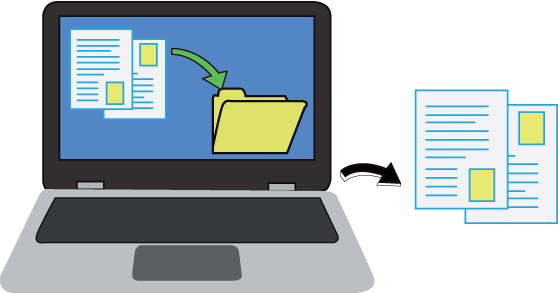 Træk og slip udskriftsfiler
Træk og slip udskriftsfilerDet afhænger af indstillingen [Tilsidesæt jobsedlen] i den automatiske arbejdsgang, om indstillingerne for den automatiske arbejdsgang eller jobsedlen anvendes.
Systemadministratoren opretter hotfolders i Settings Editor og definerer brugergodkendelse for hotfolders.
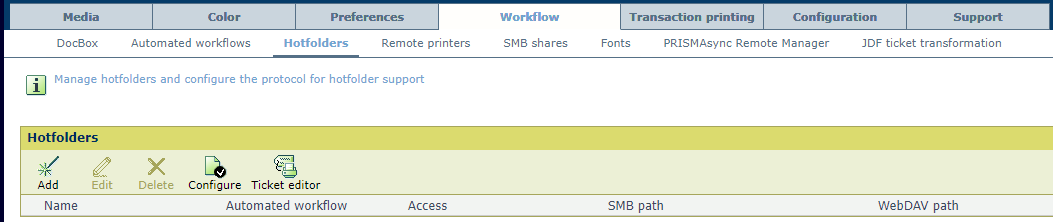 [Hotfolders]
[Hotfolders] Start standardguiden Windows for at tilknytte et netværksdrev.
I dialogboksen kan du bruge linket til at oprette forbindelse til PRISMAsync-hotfolderen for at dele dokumenter eller filer.
Angiv stien til hotfolderen, der vises i Settings Editor under fanen .
Brug følgende sti:
WebDAV: http(s)://<værtsnavn>/dav/<hotfolder-navn> eller http(er)://<IP-adresse>/dav/<hotfolder-navn>.
SMB: \\<værtsnavn>\<hotfolder-navn> eller \\<IP-adresse>\<hotfolder-navn>.
Angiv dit brugernavn og din adgangskode.
Indtast et navn til netværksplaceringen.
Vælg Go og klik derefter Connect to Server på hovedfindermenuen.
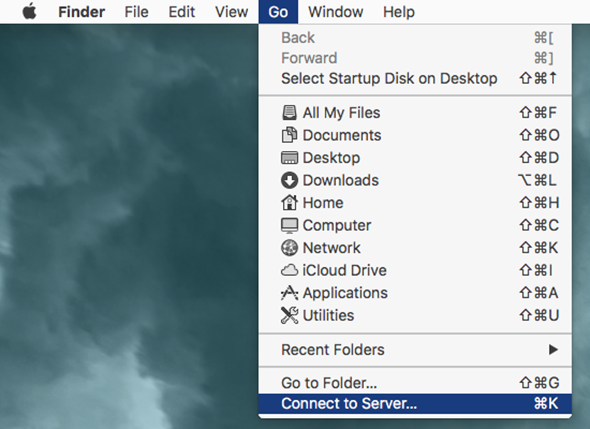
Indtast smb:// og IP-adressen, og klik på + .
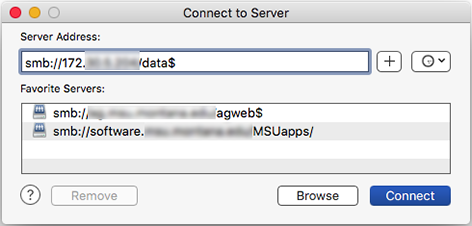
Vælg den nødvendige hotfolder, og klik på Connect
Indtast dit brugernavn og din adgangskode i pop op-vinduet.
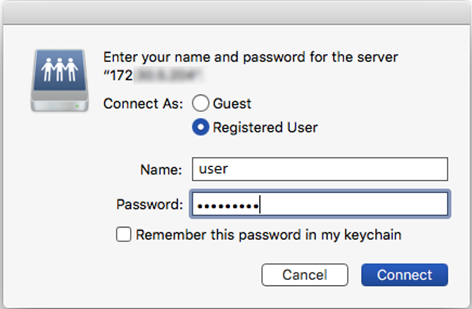
Når der er oprettes forbindelse, vises delingen på Mac-skrivebordet.
Gå til hotfolder-genvejen.
Træk og slip filen Default_ticket.jdf på hotfolderens genvej.
Dobbeltklik på hotfolder-genvejen for at åbne de udskriftsegenskaber, der er defineret for hotfolderen.
Marker PDF-filerne, og træk og slip dem på hotfolder-genvejen.
Efter udskrivning fjernes PDF-filerne fra hotfolderen.